
Često prilikom promjene starog prijenosnog računala ili usmjerivača moramo kopirati Mac adresu mrežne kartice. Postoji nekoliko načina na koje možete vidjeti MAC adresu mrežne kartice u sustavu Windows 10, razmotrite najjednostavniji.
Kako u sustavu Windows 10 pogledati MAC adresu mrežne kartice pomoću postavki sustava.
- Otvorite postavke sustava, pritisnite kombinaciju tipki Win + I
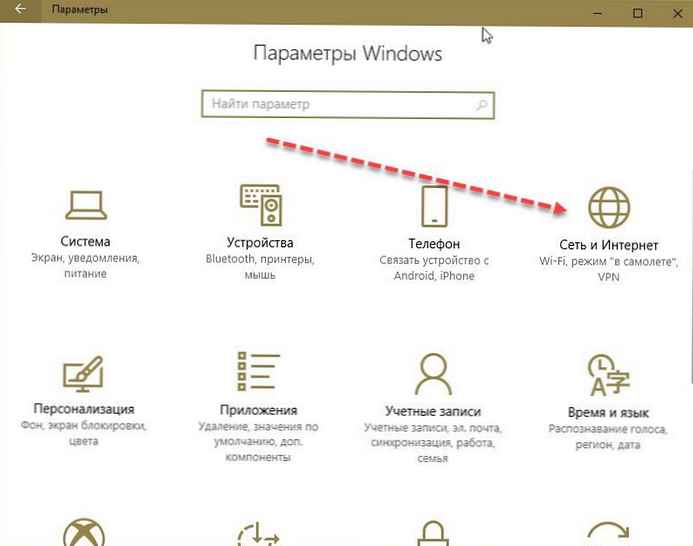
- U otvorenim postavkama sustava kliknite na ikonu → Mreža i Internet.

- Idite na odjeljak → u lijevom dijelu prozora → Ethernet.
- U otvorenom prozoru opcija Ethernet, kliknite na ikonu veze.
- Sada se spustite na dno stranice, ovdje ćete pronaći fizičku adresu (Mac adresa) vaše mrežne kartice.
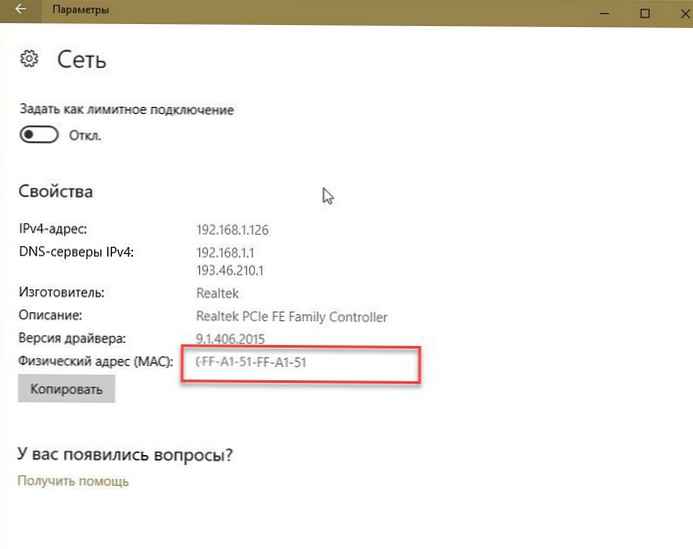
Ako kliknete gumb Kopiraj, svi podaci bit će odmah smješteni u međuspremnik i možete ih spremiti u poseban dokument.
Kako u sustavu Windows 10 pogledati MAC adresu mrežne kartice pomoću programa PowerShell
- Otvorite komponentu Windows PowerShell
- Kopirajte ili utipkajte ipconfig / sve pritisnite Enter

- Pronađi na popisu - Ethernet adapter : Trebamo stavku "fizička adresa" - ovo je MAC adresa
Jednostavno ga možete kopirati pomoću tipkovne prečice Ctrl + C
Napomena: Dvije mrežne kartice, Ethernet i WiFi, u pravilu su instalirane na vašem računalu, svaki adapter ima jedinstvenu MAC adresu.
sve!











